一、基本的SELECT语句
语法:
select 查询列表 from 表名;
注意:
1、查询列表可以是:表中的字段、常量值、表达式、函数
2、查询的结果是一个虚拟的表格
#1.查询表中的单个字段

#2.查询表中的多个字段

#3.查询表中的所有字段
#方式一:

#方式二:

#4.查询常量值
SELECT 100;
SELECT ‘john’;
#5.查询表达式
SELECT 100%98;
#6.查询函数
SELECT VERSION();
#7.起别名
#方式一:使用as

#方式二:使用空格

#8.去重
#案例:查询员工表中涉及到的所有的部门编号

#9.+号的作用
java中的+号:
①运算符,两个操作数都为数值型
②连接符,只要有一个操作数为字符串
mysql中的+号:
仅仅只有一个功能:运算符
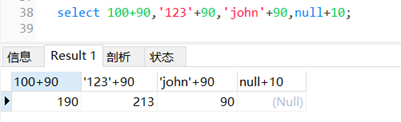
#案例:查询员工名和姓连接成一个字段,并显示为 姓名

二、过滤和排序数据
语法:select 查询列表from表名where筛选条件;
筛选条件分类:
1、按条件表达式筛选**
简单条件运算符:> < = != <> >= <=
#案例1:查询工资>12000的员工信息
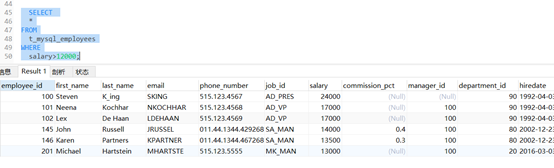
#案例2:查询部门编号不等于90号的员工名和部门编号

2、按逻辑表达式筛选
逻辑运算符:
作用:用于连接条件表达式
&& || !
and or not
&&和and:两个条件都为true,结果为true,反之为false
||或or: 只要有一个条件为true,结果为true,反之为false
!或not: 如果连接的条件本身为false,结果为true,反之为false
#案例1:查询工资z在10000到20000之间的员工名、工资以及奖金

#案例2:查询部门编号不是在90到110之间,或者工资高于15000的员工信息

3、模糊查询
#1、Like
一般和通配符搭配使用
通配符:
% 任意多个字符,包含0个字符
_ 任意单个字符
#案例1:查询员工名中包含字符a的员工信息

#案例2:查询员工名中第三个字符为e,第五个字符为a的员工名和工资

#案例3:查询员工名中第二个字符为_的员工名

#2.between and
①使用between and 可以提高语句的简洁度
②包含临界值
③两个临界值不要调换顺序
#案例1:查询员工编号在100到120之间的员工信息

#3.in
含义:判断某字段的值是否属于in列表中的某一项
特点:
①使用in提高语句简洁度
②in列表的值类型必须一致或兼容
③in列表中不支持通配符
#案例:查询员工的工种编号是 IT_PROG、AD_VP、AD_PRES中的一个员工名和工种编号

#4、is null
=或<>不能用于判断null值
is null或is not null 可以判断null值
#案例1:查询没有奖金的员工名和奖金率

#案例2:查询工资为12000的员工信息
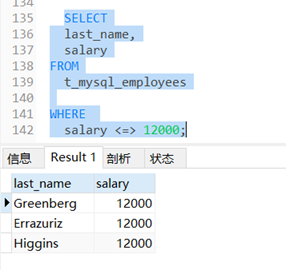
#is null pk <=>
IS NULL:仅仅可以判断NULL值,可读性较高,建议使用
<=> :既可以判断NULL值,又可以判断普通的数值,可读性较低
4、order by 子句
语法:select 查询列表from 表名【where 筛选条件】order by 排序的字段或表达式;
特点:
1、asc代表的是升序,可以省略desc代表的是降序
2、order by子句可以支持 单个字段、别名、表达式、函数、多个字段
3、order by子句在查询语句的最后面,除了limit子句
#1、按单个字段排序
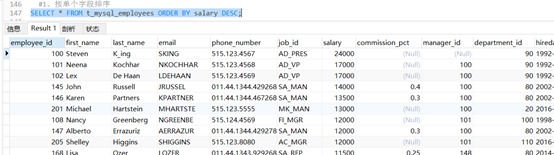
#2、添加筛选条件再排序
#案例:查询部门编号>=90的员工信息,并按员工编号降序
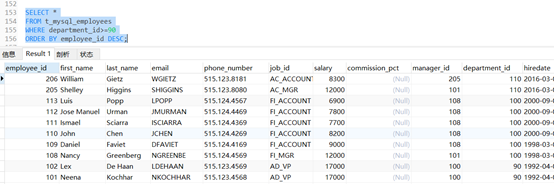
#3、按表达式排序
#案例:查询员工信息 按年薪降序
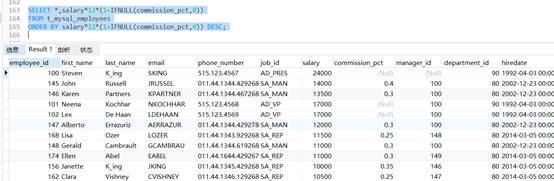
#4、按别名排序
#案例:查询员工信息 按年薪升序
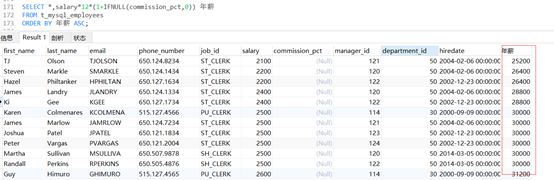
#5、按函数排序
#案例:查询员工名,并且按名字的长度降序

#6、按多个字段排序
#案例:查询员工信息,要求先按工资降序,再按employee_id升序
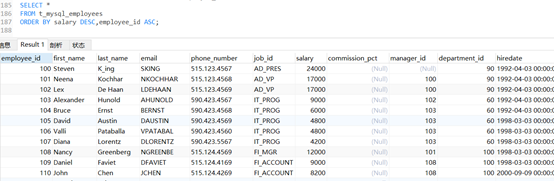
分组查询
功能:用作统计使用,又称为聚合函数或统计函数或组函数
分类:
sum 求和、avg 平均值、max 最大值 、min 最小值 、count 计算个数
特点:
1、sum、avg一般用于处理数值型
max、min、count可以处理任何类型
2、以上分组函数都忽略null值
3、可以和distinct搭配实现去重的运算
4、count函数的单独介绍
一般使用count(*)用作统计行数
5、和分组函数一同查询的字段要求是group by后的字段
#1、简单 的使用

#2、和distinct搭配
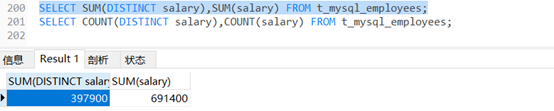
Group by
语法:select 查询列表from 表【where 筛选条件】group by 分组的字段【order by 排序的字段】;
特点:
1、和分组函数一同查询的字段必须是group by后出现的字段
2、筛选分为两类:分组前筛选和分组后筛选
针对的表 位置 连接的关键字
分组前筛选 原始表 group by前 where
分组后筛选 group by后的结果集 group by后 having
#1.简单的分组
#案例1:查询每个工种的员工平均工资

#案例2:查询每个位置的部门个数

#2、可以实现分组前的筛选
#案例1:查询邮箱中包含a字符的 每个部门的最高工资

#案例2:查询 有奖金 的 每个领导 手下员工的 平均工资

#3、分组后筛选
#案例1:每个工种 有奖金 的员工的 最高工资>12000 的 工种编号和最高工资

#案例2:领导编号>102 的 每个领导 手下的 最低工资大于5000 的领导编号和最低工资

#4.添加排序
#案例:每个工种 有奖金 的员工的 最高工资>6000 的 工种编号和最高工资,按最高工资升序

#5.按多个字段分组
#案例:查询 每个工种 每个部门 的 最低工资,并按 最低工资降序

多表查询
#1、等值连接
#案例1:查询女神名和对应的男神名

#案例2:查询员工名和对应的部门名

#2、可以加筛选
#案例:查询 有奖金 的员工名、部门名

#案例2:查询 城市名中第二个字符为o 的部门名和城市名

#3、可以加分组
#案例1:查询 每个城市 的部门个数

#案例2:查询 有奖金 的 每个部门 的 部门名和部门的领导编号 和该部门的最低工资

#4、可以加排序
#案例:查询 每个工种 的 工种名和员工的个数,并且 按员工个数降序
